 |
 |
|
||
 |
||||
المسح الضوئي إلى ملف PDF
في جميع الطرازات
باستخدام برنامج Epson Scan، يمكنك إنشاء ملف PDF يحتوي على الميزات التالية.
مسح صفحات مستند متعددة ضوئياً إلى ملف PDF واحد: يمكنك مسح صفحات مستند متعددة ضوئياً وحفظها في ملف PDF واحد.
إنشاء ملف PDF قابل للبحث فيه: بمكنك إنشاء ملف PDF يتميز بخاصية القابلية للبحث فيه, بحيث يمكنك البحث عن الكلمات في الملف. (قد لا تتوافر هذه الميزة في بعض البلدان.)
تحديد عدد الصفحات في ملف PDF واحد: يمكنك تحديد أكبر عدد من الصفحات التي يمكنك تضمينها في ملف PDF واحد. فمثلاً، إذا كنت تقوم بالمسح الضوئي لمستند مكون من 20 صفحة مع تحديد عدد صفحات ملف PDF بعدد 4 صفحات، فيتم إنشاء عدد 5 ملفات PDF تلقائيًا.
 ملاحظة:
ملاحظة:|
تحتاج إلى برنامج ABBYY FineReader Sprint Plus الذي يأتي مع الماسحة الضوئية لاستخدام بعض من هذه الميزات. وإذا كنت قد قمت بتثبيت برنامج المسح الضوئي بالطريقة الواردة في ورقة ابدأ من هنا, فإن هذا البرنامج قد تم تثبيته بالفعل. (قد لا يتوافر برنامج ABBYY FineReader Sprint Plus في بعض البلدان.)
|
انظر أحد هذه الأقسام لبدء المسح الضوئي إلى ملف PDF.
Full Auto Mode (الوضع التلقائي الكامل): حدد PDF بوصفه إعداد Image Type (نوع الصورة) في إطار File Save Settings (إعدادات حفظ الملف). انظر المسح في الوضع التلقائي الكامل للحصول على الإرشادات. إذا كنت ترغب في مسح مستند يحتوي على صفحات متعددة ضوئياً إلى ملف PDF واحد بالتسلسل، قم بتغيير وضع المسح الضوئي إلى Home Mode (وضع المنزل) أو Professional Mode (الوضع الاحترافي). انظر تغيير وضع المسح الضوئي للحصول على الإرشادات.
Office Mode (وضع المكتب): المسح إلى ملف PDF في وضع المكتب
Home Mode (وضع المنزل): المسح إلى ملف PDF في وضع المنزل
Professional Mode (الوضع الاحترافي): المسح إلى ملف PDF في الوضع الاحترافي
المسح الضوئي إلى ملف PDF باستخدام لوحة التحكم
بالنسبة لبرنامج Office BX600FW/Office TX600F/SX600FW, وPhoto PX700W/Photo TX700W, وPhoto PX800FW/Photo TX800FW
 |
ضع المستند فوق سطح المستندات أو في وحدة التغذية التلقائية للمستندات (ADF). انظر الكتيب للحصول على الإرشادات.
|
 |
حدد وظيفة Scan to PDF (مسح إلى PDF) في لوحة التحكم. يمكنك مشاهدة إطار Scan to PDF (مسح إلى PDF).
|
 |
انقر فوق Settings (الإعدادات). يمكنك مشاهدة إطار Scan to PDF Settings (إعدادات المسح إلى PDF).
|
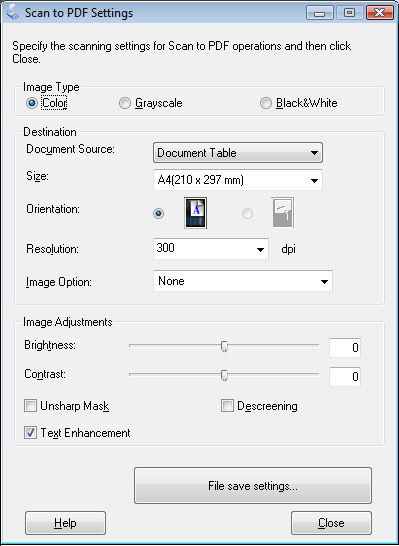
 |
حدد Color (ألوان), أو Grayscale (تدرج الرمادي), أو Black&White (أبيض وأسود) بوصفه إعداد Image Type (نوع الصورة) لاختيار الألوان في المستند الأصلي.
|
 ملاحظة:
ملاحظة:|
إذا قمت بتحديد Grayscale (تدرج الرمادي) أو Black&White (أبيض وأسود), يمكنك أيضاً تحديد إعداد Image Option (خيار الصورة), كما يرد أدناه.
|
|
إعداد Image Option (خيار الصورة)
|
الوصف
|
|
لا يوجد
|
لا يتم تطبيق إعداد Image Option (خيار الصورة) هنا.
|
|
تحسين الألوان: أحمر
|
يحسن اللون الأحمر في المسح الضوئي.
|
|
تحسين الألوان: أخضر
|
يحسن اللون الأخضر في المسح الضوئي.
|
|
تحسين الألوان: أزرق
|
يحسن اللون الأزرق في المسح الضوئي.
|
 |
حدد أحد هذه الإعدادات بوصفه إعداد Document Source (مصدر المستند).
|
Auto Detect (كشف تلقائي): يحدد هذا الإعدادا تلقائياً ما إذا كنت ستقوم بتحميل المستند من وحدة ADF أو ستقوم بمسحه ضوئياً من سطح المستندات.
Document Table (سطح المستندات): حدد هذا الإعداد عندما ترغب في المسح الضوئي باستخدام سطح المتسندات.
ADF: حدد هذا الإعداد عندما ترغب في مسح مستند ذي وجه واحد أو الوجه الأول من مستند مزدوج الأوجه في وحدة التغذية التلقائية للمستندات (ADF).
 |
انقر فوق السهم لفتح قائمة Size (الحجم) وحدد الحجم الذي تريده للمستند (المستندات) الأصلية.
|
 |
إذا أردت تحديد حجم غير موجود بقائمة Size (الحجم)، فيمكنك إنشاء حجم مخصص. انقر فوق السهم في قائمة Size (الحجم) وحدد Customize (تخصيص). ستشاهد إطار Source Size (حجم المصدر).
|
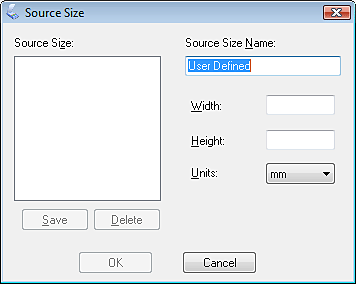
اكتب اسمًا للحجم المخصص ثم أدخل الحجم وانقر فوق زر Save (حفظ)، ثم انقر فوق OK. يظهر الحجم الجديد في قائمة Size (الحجم).
 |
انقر فوق السهم بجوار القائمة Resolution (الدقة) وحدد عدد النقاط لكل بوصة التي تريد إجراء المسح الضوئي وفقًا لها. انظر الجدول أدناه للحصول على الإرشادات.
|
|
ما ستفعله بالصور الممسوحة ضوئيًا
|
دقة المسح الضوئي المقترحة
|
|
إرسال عبر البريد الإلكتروني، تحميل إلى الويب، عرض على الشاشة فقط
|
من 96 إلى 150 نقطة لكل بوصة
|
|
الفاكس
|
200 نقطة لكل بوصة
|
|
الطباعة
|
300 نقطة لكل بوصة
|
 |
استخدم الإعدادات في منطقة Image Adjustments (تعديل الصورة) بالإطار لتعديل جودة الصورة إذا اقتضى الأمر. انظر الجدول أدناه للحصول على الإرشادات.
|
|
الإعداد
|
الوصف
|
|
Brightness (السطوع)
|
يضبط المستوى العام لإضاءة الصورة وقتامتها. يتوفر هذا الخيار فقط عندما يتم تعيين Image Type (نوع الصورة) على Color (ألوان) أو Grayscale (تدرج الرمادي).
|
|
Contrast (التباين)
|
يضبط الاختلاف بين المناطق المضيئة والمناطق المعتمة بالصورة ككل. يتوفر هذا الخيار فقط عندما يتم تعيين Image Type (نوع الصورة) على Color (ألوان) أو Grayscale (تدرج الرمادي).
|
|
Unsharp Mask (قناع غير واضح)
|
قم بتشغيله لجعل حواف مناطق الصورة أكثر صفاءً مع الصور زائدة الحدة بشكل عام. أوقف التشغيل لترك حواف أنعم. يتوفر هذا الخيار فقط عندما يتم تعيين Image Type (نوع الصورة) على Color (ألوان) أو Grayscale (تدرج الرمادي).
|
|
Descreening (تنقية الصورة)
|
يزيل آثار التموج التي قد تظهر في مناطق الصورة المظللة، مثل درجات لون البشرة. كما يعمل على تحسين النتائج عند إجراء المسح الضوئي لصور المجلات أو الجرائد التي تحتوي على آثار تموج حدثت أثناء عملية طباعتها الأصلية. يتوفر هذا الخيار فقط عندما يتم تعيين Image Type (نوع الصورة) على Color (ألوان) أو Grayscale (تدرج الرمادي).
|
|
تحسين النص
|
يحسن القدرة على التعرف على النص عند مسح المستندات.
|
|
Threshold (الحد)
|
يضبط المستوى الذي يتم فيه تخطيط المناطق السوداء في النصوص والرسومات الخطية، مما يزيد من التعرف على النص في برامج OCR (التعرف الضوئي على الأحرف). يتوفر هذا الخيار فقط عندما يتم تعيين Image Type (نوع الصورة) على Black&White (أبيض وأسود).
|
 |
انقر فوق File Save Settings (إعدادات حفظ الملف). يظهر إطار File Save Settings (إعدادات حفظ الملف). يتم عرض الإعدادات الحالية الخاصة بـ Paper Size (حجم الورق) وOrientation (الاتجاه) وMargin (الهامش) وغيرها من الإعدادات أدناه.
|
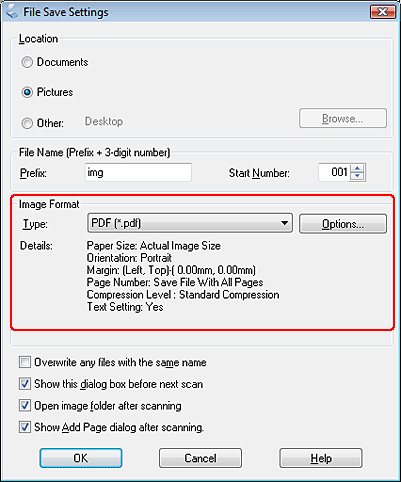
 |
إذا كنت تريد تغيير أي من إعدادات PDF, انقر فوق Options (خيارات). ستشاهد إطار EPSON PDF Plug-in Settings (إعدادات البرنامج الإضافي Epson PDF).
|
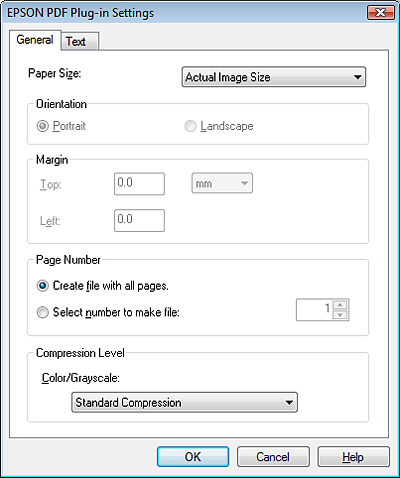
حدد الإعدادات التي تتوافق مع المستند الخاص بك وانقر فوق OK. ستعود إلى الإطار File Save Settings (إعدادات حفظ الملف).
 ملاحظة:
ملاحظة:|
تتوافر علامة التبويب Text (نص) فقط عندما يكون برنامج ABBYY FineReader Sprint Plus مثبتاً. وإذا لم يكن برنامج ABBYY FineReader Sprint Plus متوافراً في بلدك، لن تشاهد علامة التبويب Text (نص).
|
 |
قم بتعيين أي إعدادت أخرى لحفظ الملف, ثم انقر فوق OK.
|
 |
انقر فوق Close (إغلاق) لإغلاق إطار Scan to PDF (مسح إلى PDF), ثم انقر فوق Scan (مسح ضوئي). وسيقوم برنامج Epson Scan بمسح الصفحة ضوئياً.
|
 |
عند إجراء المسح الضوئي لصفحات متعددة باستخدام سطح المستندات, استبدل أول صفحة موجودة على سطح المستندات بالصفحة الثانية وانقر فوق Scan (مسح ضوئي) مجدداً. أعد هذه الخطوة لكل صفحة في المستند.
|
وإذا كنت تقوم بمسح أكثر من 30 صفحة (رزمة بسُمك 3 ملم [0,1 بوصة] أو أقل), يمكنك تحميل الصفحات المتبقية في وحدة التغذية التلقائية للمستندات والنقر فوق Scan (مسح ضوئي) مجدداً للمتابعة.
 |
وعند الانتهاء, انقر فوق Finish (إنهاء). يتم حفظ المستند كملف PDF في مجلد Pictures (الصور) أو My Pictures (صوري), أو في المكان الذي اخترته في إطار File Save Settings (إعدادات حفظ الملف).
|
المسح إلى ملف PDF في وضع المكتب
بالنسبة لبرنامج Office BX300F/Office TX300F, وOffice BX600FW/Office TX600F/SX600FW, وPhoto PX800FW/Photo TX800FW
 |
ضع المستند فوق سطح المستندات أو في وحدة التغذية التلقائية للمستندات (ADF). انظر الكتيب للحصول على الإرشادات.
|
 |
ابدأ تشغيل برنامج Epson Scan. انظر بدء تشغيل برنامج Epson Scan للحصول على الإرشادات.
|
 |
في إطار Office Mode (وضع المكتب), حدد إعدادات Image Type (نوع الصورة), وDocument Source (مصدر المستند), وSize (الحجم), و Resolution (الدقة). للحصول على التفاصيل، انظر إجراء المسح الضوئي في وضع المكتب.
|
 |
انقر فوق Preview (معاينة) لمعاينة الصورة (الصور)، ثم حدد منطقة المسح الضوئي. للحصول على التفاصيل، انظر معاينة منطقة المسح الضوئي وضبطها.
|
 |
قم بإجراء أية عمليات ضبط أخرى ضرورية للصورة. انظر ضبط اللون وإعدادات الصورة الأخرى للحصول على التفاصيل.
|
 |
انقر فوق Scan (مسح ضوئي). يظهر إطار File Save Settings (إعدادات حفظ الملف).
|
 |
حدد PDF بوصفه إعداد Type (النوع). يتم عرض الإعدادات الحالية الخاصة بـ Paper Size (حجم الورق) وOrientation (الاتجاه) وMargin (الهامش) وغيرها من الإعدادات أدناه.
|
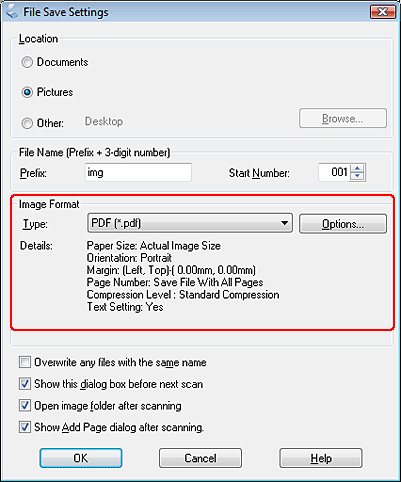
 |
انقر فوق Options (خيارات). ستشاهد إطار EPSON PDF Plug-in Settings (إعدادات البرنامج الإضافي Epson PDF).
|
لإنشاء ملف PDF قابل للبحث فيه، انقر فوق علامة التبويب Text (نص), وحدد مربع الاختيار Create searchable PDF (إنشاء ملف PDF قابل للبحث فيه), ثم حدد اللغة من قائمة Text Language (لغة النص).
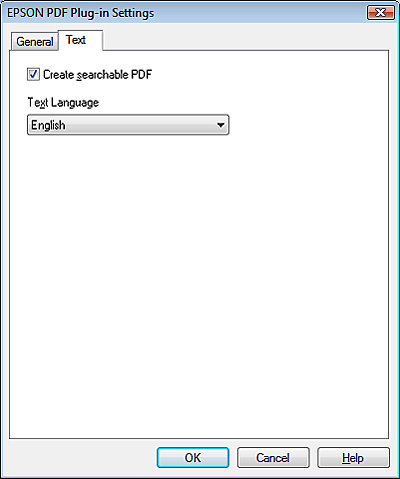
 ملاحظة:
ملاحظة:|
تتوافر علامة التبويب Text (نص) فقط عندما يكون برنامج ABBYY FineReader Sprint Plus مثبتاً. وإذا لم يكن برنامج ABBYY FineReader Sprint Plus متوافراً في بلدك، لن تشاهد علامة التبويب Text (نص).
|
لتحديد الحد الأقصى للصفحات التي يمكن أن يتضمنها ملف PDF واحد، انقر فوق علامة التبويب General (عام) واضبط إعداد Select number to make file (تحديد عدد صفحات الملف).
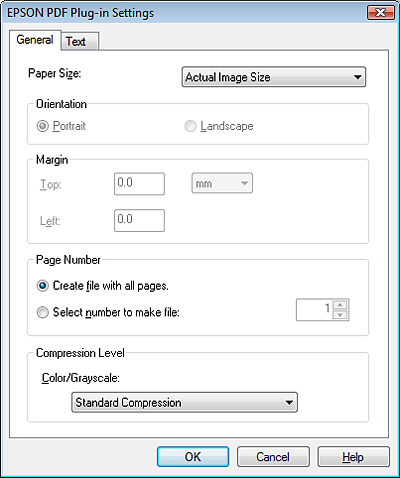
للتعرف على الإعدادات الأخرى الموجودة في إطار EPSON PDF Plug-in Settings (إعدادات البرنامج الإضافي EPSON PDF)، انظر "تعليمات" برنامج Epson Scan للحصول على التفاصيل.
 |
حدد الإعدادات التي تتوافق مع المستند الخاص بك وانقر فوق OK. ستعود إلى الإطار File Save Settings (إعدادات حفظ الملف).
|
 |
قم بتعيين أي إعدادت أخرى لحفظ الملف, ثم انقر فوق OK. يقوم برنامج Epson Scan بمسح المستند ضوئيًا ويعرض الإطار التالي.
|
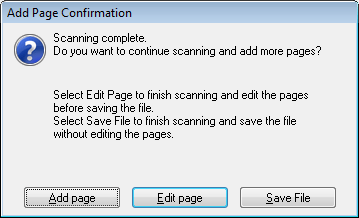
 ملاحظة:
ملاحظة:|
إذا قمت بإلغاء تحديد Show Add Page dialog after scanning (عرض مربع الحوار إضافة صفحة بعد إجراء المسح الضوئي) في الإطار File Save Settings (إعدادات حفظ الملف), فلا يظهر هذا الإطار ويقوم برنامج Epson Scan تلقائيًا بحفظ الملف.
|
 |
حدد أحد الخيارات التالية.
|
Add page (إضافة صفحة): انفر فوق هذا الزر لمسح الصفحة التالية من المستند. إذا كنت تستخدم سطح المستندات, استبدل أول صفحة موجودة على سطح المستندات بالصفحة التالية وانقر فوق Scan (مسح ضوئي). عند استخدام وحدة التغذية التلقائية للمستندات, ضع أول صفحة من المستند أعلى بقية الصفحات، ثم قم بتحميل المستند بالكامل (حتى 30 صفحة أو رزمة بسُمك 3 ملم [0,1 بوصة] أو أقل) في وحدة التغذية التلقائية للمستندات، ثم انقر فوق Scan (مسح ضوئي). أعد هذه الخطوة لكل صفحة في المستند. عند الانتهاء، انقر فوق Edit page (تحرير صفحة) وانتقل إلى الخطوة 12.
Edit page (تحرير صفحة): انقر فوق هذا الزر إذا قمت بمسح كافة الصفحات اللازمة بحيث يمكنك تحرير الصفحات الممسوحة ضوئياً قبل حفظها في ملف PDF واحد. ثم انتقل إلى الخطوة 12.
Save File (حفظ ملف): انقر فوق هذا الزر عندما تكون مستعداً لإنهاء عملية المسح الضوئي وحفظ الصفحات الممسوحة ضوئياً في ملف PDF واحد بدون تحريرها. ثم انتقل إلى الخطوة 14.
 |
ستشاهد إطار Editing Page (تحرير الصفحة) عارضًا صورًا مصغرة لكل صفحة ممسوحة ضوئيًا.
|
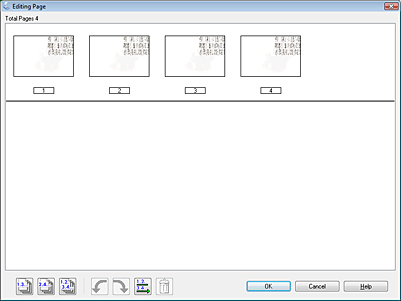
استخدم الأدوات أسفل الإطار Editing Page (تحرير الصفحة) لتحديد صفحات أو تدويرها أو إعادة ترتيبها أو حذفها.
عند الرغبة في تضمين كافة صفحات المستند في ملفات PDF كما تبدو حاليًا، انتقل إلى الخطوة 13.
إذا كنت تريد تدوير الصفحات, انقر فوق الصفحات، أو استخدم رمز  الصفحات الفردية أو رمز
الصفحات الفردية أو رمز  الصفحات الزوجية أو رمز
الصفحات الزوجية أو رمز  كافة الصفحات لتحديد الصفحات, ثم انقر فوق رمز
كافة الصفحات لتحديد الصفحات, ثم انقر فوق رمز  التدوير لليسار أو رمز
التدوير لليسار أو رمز  التدوير لليمين لتدوير هذه الصفحات.
التدوير لليمين لتدوير هذه الصفحات.
 الصفحات الفردية أو رمز
الصفحات الفردية أو رمز  الصفحات الزوجية أو رمز
الصفحات الزوجية أو رمز  كافة الصفحات لتحديد الصفحات, ثم انقر فوق رمز
كافة الصفحات لتحديد الصفحات, ثم انقر فوق رمز  التدوير لليسار أو رمز
التدوير لليسار أو رمز  التدوير لليمين لتدوير هذه الصفحات.
التدوير لليمين لتدوير هذه الصفحات.إذا كنت تريد حذف الصفحات, انقر فوق الصفحات، أو استخدم رمز  الصفحات الفردية أو رمز
الصفحات الفردية أو رمز  الصفحات الزوجية لتحديد الصفحات, ثم انقر فوق رمز
الصفحات الزوجية لتحديد الصفحات, ثم انقر فوق رمز  الحذف لحذف هذه الصفحات.
الحذف لحذف هذه الصفحات.
 الصفحات الفردية أو رمز
الصفحات الفردية أو رمز  الصفحات الزوجية لتحديد الصفحات, ثم انقر فوق رمز
الصفحات الزوجية لتحديد الصفحات, ثم انقر فوق رمز  الحذف لحذف هذه الصفحات.
الحذف لحذف هذه الصفحات.  ملاحظة:
ملاحظة:|
لا يتوفر
 رمز الحذف عند تحديد كافة الصفحات. رمز الحذف عند تحديد كافة الصفحات. |
للحصول على مزيد من التفاصيل حول الأدوات في إطار Editing Page (تحرير الصفحة)، انظر تعليمات Epson Scan.
 |
عند الانتهاء من تحرير الصفحات، انقر فوق OK. يتم حفظ الصفحات في ملف PDF واحد في مجلد Pictures (الصور), أو My Pictures (صوري), أو في المكان الذي اخترته في إطار File Save Settings (إعدادات حفظ الملف), وسوف تعود إلى إطار Office Mode (وضع المكتب).
|
 |
انقر فوق Close (إغلاق) للخروج من برنامج Epson Scan.
|
المسح إلى ملف PDF في وضع المنزل
في جميع الطرازات
 |
ضع مستندك على سطح المستندات. انظر الكتيب للحصول على الإرشادات.
|
 ملاحظة:
ملاحظة:|
في Home Mode (وضع المنزل) يمكنك فقط المسح الضوئي من سطح المستندات. إذا كنت ترغب في المسح الضوئي باستخدام وحدة التغذية التلقائية للمستندات, قم بالتغيير إلى Office Mode (وضع المكتب) أو إلى Professional Mode (الوضع الاحترافي). انظر تغيير وضع المسح الضوئي للحصول على التفاصيل.
|
 |
ابدأ تشغيل برنامج Epson Scan. انظر بدء تشغيل برنامج Epson Scan للحصول على الإرشادات.
|
 |
في إطار Home Mode (وضع المنزل), حدد إعدادات Document Type (نوع المستند), وImage Type (نوع الصورة), وDestination (الوجهة). للحصول على التفاصيل، انظر إجراء المسح في وضع المنزل.
|
 |
انقر فوق Preview (معاينة) لمعاينة الصورة (الصور)، ثم حدد منطقة المسح الضوئي. للحصول على التفاصيل، انظر معاينة منطقة المسح الضوئي وضبطها.
|
 |
قم بإجراء أية عمليات ضبط أخرى ضرورية للصورة. انظر ضبط اللون وإعدادات الصورة الأخرى للحصول على التفاصيل.
|
 |
اضبط حجم الصورة حسب الحاجة. انظر تحديد حجم المسح الضوئي للحصول على التفاصيل.
|
 |
انقر فوق Scan (مسح ضوئي). يظهر إطار File Save Settings (إعدادات حفظ الملف).
|
 |
حدد PDF بوصفه إعداد Type (النوع). يتم عرض الإعدادات الحالية الخاصة بـ Paper Size (حجم الورق) وOrientation (الاتجاه) وMargin (الهامش) وغيرها من الإعدادات أدناه.
|
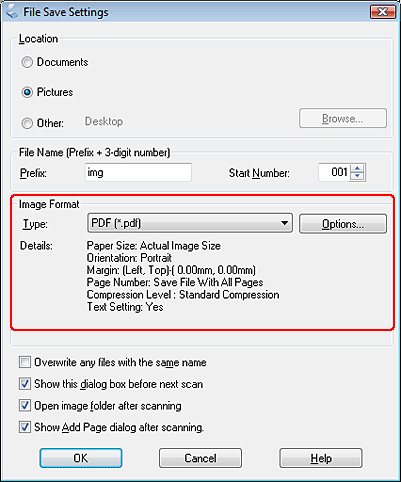
 |
انقر فوق Options (خيارات). ستشاهد إطار EPSON PDF Plug-in Settings (إعدادات البرنامج الإضافي Epson PDF).
|
لإنشاء ملف PDF قابل للبحث فيه، انقر فوق علامة التبويب Text (نص), وحدد مربع الاختيار Create searchable PDF (إنشاء ملف PDF قابل للبحث فيه), ثم حدد اللغة من قائمة Text Language (لغة النص).
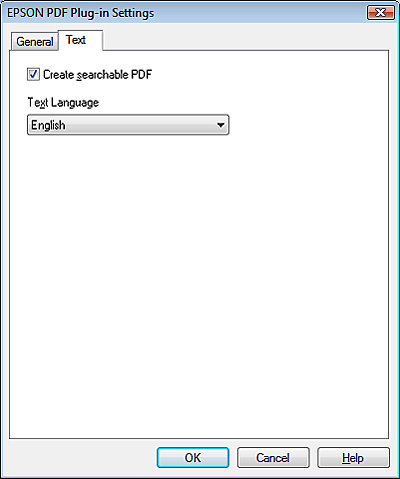
 ملاحظة:
ملاحظة:|
تتوافر علامة التبويب Text (نص) فقط عندما يكون برنامج ABBYY FineReader Sprint Plus مثبتاً. وإذا لم يكن برنامج ABBYY FineReader Sprint Plus متوافراً في بلدك، لن تشاهد علامة التبويب Text (نص).
|
لتحديد الحد الأقصى للصفحات التي يمكن أن يتضمنها ملف PDF واحد، انقر فوق علامة التبويب General (عام) واضبط إعداد Select number to make file (تحديد عدد صفحات الملف).
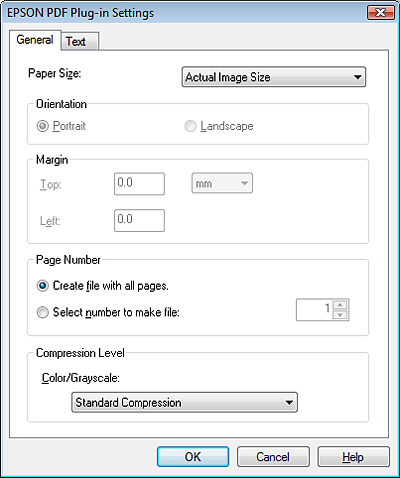
للتعرف على الإعدادات الأخرى الموجودة في إطار EPSON PDF Plug-in Settings (إعدادات البرنامج الإضافي EPSON PDF)، انظر "تعليمات" برنامج Epson Scan للحصول على التفاصيل.
 |
حدد الإعدادات التي تتوافق مع المستند الخاص بك وانقر فوق OK. ستعود إلى الإطار File Save Settings (إعدادات حفظ الملف).
|
 |
قم بتعيين أي إعدادت أخرى لحفظ الملف, ثم انقر فوق OK. يقوم برنامج Epson Scan بمسح المستند ضوئيًا ويعرض الإطار التالي.
|
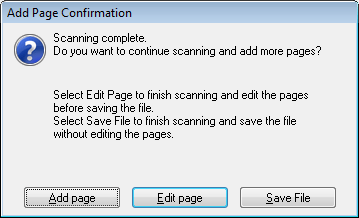
 ملاحظة:
ملاحظة:|
إذا قمت بإلغاء تحديد Show Add Page dialog after scanning (عرض مربع الحوار إضافة صفحة بعد إجراء المسح الضوئي) في الإطار File Save Settings (إعدادات حفظ الملف), فلا يظهر هذا الإطار ويقوم برنامج Epson Scan تلقائيًا بحفظ الملف.
|
 |
حدد أحد الخيارات التالية.
|
Add page (إضافة صفحة): انفر فوق هذا الزر لمسح الصفحة التالية من المستند. استبدل أول صفحة موجودة فوق سطح المستندات بالصفحة التالية, ثم انقر فوق Scan (مسح ضوئي). أعد هذه الخطوة لكل صفحة في المستند. عند الانتهاء، انقر فوق Edit page (تحرير صفحة) وانتقل إلى الخطوة 13.
Edit page (تحرير صفحة): انقر فوق هذا الزر إذا قمت بمسح كافة الصفحات اللازمة بحيث يمكنك تحرير الصفحات الممسوحة ضوئياً قبل حفظها في ملف PDF واحد. ثم انتقل إلى الخطوة 13.
Save File (حفظ ملف): انقر فوق هذا الزر عندما تكون مستعداً لإنهاء عملية المسح الضوئي وحفظ الصفحات الممسوحة ضوئياً في ملف PDF واحد بدون تحريرها. ثم انتقل إلى الخطوة 15.
 |
ستشاهد إطار Editing Page (تحرير الصفحة) عارضًا صورًا مصغرة لكل صفحة ممسوحة ضوئيًا.
|
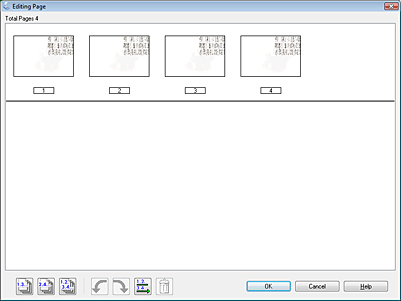
استخدم الأدوات أسفل الإطار Editing Page (تحرير الصفحة) لتحديد صفحات أو تدويرها أو إعادة ترتيبها أو حذفها.
عند الرغبة في تضمين كافة صفحات المستند في ملفات PDF كما تبدو حاليًا، انتقل إلى الخطوة 14.
إذا كنت تريد تدوير الصفحات, انقر فوق الصفحات، أو استخدم رمز  الصفحات الفردية أو رمز
الصفحات الفردية أو رمز  الصفحات الزوجية أو رمز
الصفحات الزوجية أو رمز  كافة الصفحات لتحديد الصفحات, ثم انقر فوق رمز
كافة الصفحات لتحديد الصفحات, ثم انقر فوق رمز  التدوير لليسار أو رمز
التدوير لليسار أو رمز  التدوير لليمين لتدوير هذه الصفحات.
التدوير لليمين لتدوير هذه الصفحات.
 الصفحات الفردية أو رمز
الصفحات الفردية أو رمز  الصفحات الزوجية أو رمز
الصفحات الزوجية أو رمز  كافة الصفحات لتحديد الصفحات, ثم انقر فوق رمز
كافة الصفحات لتحديد الصفحات, ثم انقر فوق رمز  التدوير لليسار أو رمز
التدوير لليسار أو رمز  التدوير لليمين لتدوير هذه الصفحات.
التدوير لليمين لتدوير هذه الصفحات.إذا كنت تريد حذف الصفحات, انقر فوق الصفحات أو استخدم رمز  الصفحات الفردية أو رمز
الصفحات الفردية أو رمز  الصفحات الزوجية لتحديد الصفحات, ثم انقر فوق رمز
الصفحات الزوجية لتحديد الصفحات, ثم انقر فوق رمز  الحذف لحذف هذه الصفحات.
الحذف لحذف هذه الصفحات.
 الصفحات الفردية أو رمز
الصفحات الفردية أو رمز  الصفحات الزوجية لتحديد الصفحات, ثم انقر فوق رمز
الصفحات الزوجية لتحديد الصفحات, ثم انقر فوق رمز  الحذف لحذف هذه الصفحات.
الحذف لحذف هذه الصفحات.  ملاحظة:
ملاحظة:|
لا يتوفر
 رمز الحذف عند تحديد كافة الصفحات. رمز الحذف عند تحديد كافة الصفحات. |
للحصول على مزيد من التفاصيل حول الأدوات في إطار Editing Page (تحرير الصفحة)، انظر تعليمات Epson Scan.
 |
عند الانتهاء من تحرير الصفحات، انقر فوق OK. يتم حفظ الصفحات في ملف PDF واحد في مجلد Pictures (الصور), أو My Pictures (صوري), أو في المكان الذي اخترته في إطار File Save Settings (إعدادات حفظ الملف), وسوف تعود إلى إطار Home Mode (وضع المنزل).
|
 |
انقر فوق Close (إغلاق) للخروج من برنامج Epson Scan.
|
المسح إلى ملف PDF في الوضع الاحترافي
في جميع الطرازات
 |
ضع المستند فوق سطح المستندات أو في وحدة التغذية التلقائية للمستندات (ADF). انظر الكتيب للحصول على الإرشادات.
|
 |
ابدأ تشغيل برنامج Epson Scan. انظر بدء تشغيل برنامج Epson Scan للحصول على الإرشادات.
|
 |
في إطار Professional Mode (الوضع الاحترافي), حدد الإعدادات Document Type (نوع المستند), وDocument Source (مصدر المستند), وAuto Exposure Type (نوع درجة الإضاءة التلقائية), وImage Type (نوع الصورة), وResolution (الدقة). للحصول على التفاصيل، انظر إجراء المسح في الوضع الاحترافي.
|
 |
انقر فوق Preview (معاينة) لمعاينة الصورة (الصور)، ثم حدد منطقة المسح الضوئي. للحصول على التفاصيل، انظر معاينة منطقة المسح الضوئي وضبطها.
|
 |
قم بإجراء أية عمليات ضبط أخرى ضرورية للصورة. انظر ضبط اللون وإعدادات الصورة الأخرى للحصول على التفاصيل.
|
 |
اضبط حجم الصورة حسب الحاجة. انظر تحديد حجم المسح الضوئي للحصول على التفاصيل.
|
 |
انقر فوق Scan (مسح ضوئي). يظهر إطار File Save Settings (إعدادات حفظ الملف).
|
 |
حدد PDF بوصفه إعداد Type (النوع). يتم عرض الإعدادات الحالية الخاصة بـ Paper Size (حجم الورق) وOrientation (الاتجاه) وMargin (الهامش) وغيرها من الإعدادات أدناه.
|
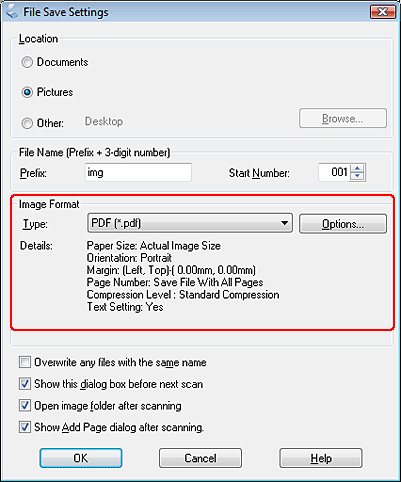
 |
انقر فوق Options (خيارات). ستشاهد إطار EPSON PDF Plug-in Settings (إعدادات البرنامج الإضافي Epson PDF).
|
لإنشاء ملف PDF قابل للبحث فيه، انقر فوق علامة التبويب Text (نص), وحدد مربع الاختيار Create searchable PDF (إنشاء ملف PDF قابل للبحث فيه), ثم حدد اللغة من قائمة Text Language (لغة النص).
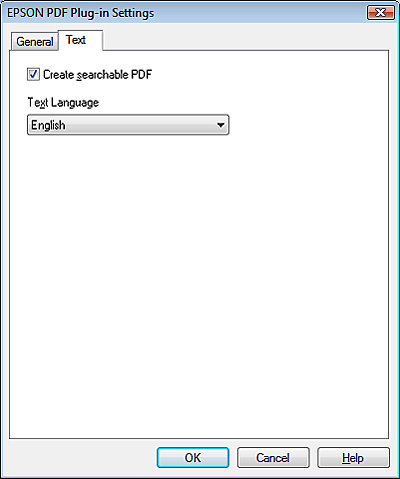
 ملاحظة:
ملاحظة:|
تتوافر علامة التبويب Text (نص) فقط عندما يكون برنامج ABBYY FineReader Sprint Plus مثبتاً. وإذا لم يكن برنامج ABBYY FineReader Sprint Plus متوافراً في بلدك، لن تشاهد علامة التبويب Text (نص).
|
لتحديد الحد الأقصى للصفحات التي يمكن أن يتضمنها ملف PDF واحد، انقر فوق علامة التبويب General (عام) واضبط إعداد Select number to make file (تحديد عدد صفحات الملف).
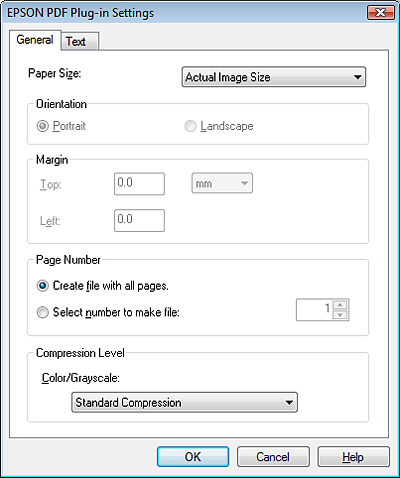
للتعرف على الإعدادات الأخرى الموجودة في إطار EPSON PDF Plug-in Settings (إعدادات البرنامج الإضافي EPSON PDF)، انظر "تعليمات" برنامج Epson Scan للحصول على التفاصيل.
 |
حدد الإعدادات التي تتوافق مع المستند الخاص بك وانقر فوق OK. ستعود إلى الإطار File Save Settings (إعدادات حفظ الملف).
|
 |
قم بتعيين أي إعدادت أخرى لحفظ الملف, ثم انقر فوق OK. يقوم برنامج Epson Scan بمسح المستند ضوئيًا ويعرض الإطار التالي.
|
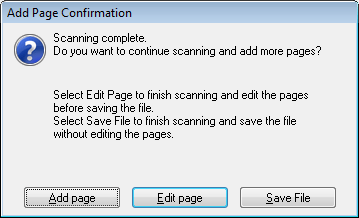
 ملاحظة:
ملاحظة:|
إذا قمت بإلغاء تحديد Show Add Page dialog after scanning (عرض مربع الحوار إضافة صفحة بعد إجراء المسح الضوئي) في الإطار File Save Settings (إعدادات حفظ الملف), فلا يظهر هذا الإطار ويقوم برنامج Epson Scan تلقائيًا بحفظ الملف.
|
 |
حدد أحد الخيارات التالية.
|
Add page (إضافة صفحة): انفر فوق هذا الزر لمسح الصفحة التالية من المستند. إذا كنت تستخدم سطح المستندات, استبدل أول صفحة موجودة على سطح المستندات بالصفحة التالية وانقر فوق Scan (مسح ضوئي). عند استخدام وحدة التغذية التلقائية للمستندات, ضع أول صفحة من المستند أعلى بقية الصفحات، ثم قم بتحميل المستند بالكامل (حتى 30 صفحة أو رزمة بسُمك 3 ملم [0,1 بوصة] أو أقل) في وحدة التغذية التلقائية للمستندات، ثم انقر فوق Scan (مسح ضوئي). أعد هذه الخطوة لكل صفحة في المستند. عند الانتهاء، انقر فوق Edit page (تحرير صفحة) وانتقل إلى الخطوة 13.
Edit page (تحرير صفحة): انقر فوق هذا الزر إذا قمت بمسح كافة الصفحات اللازمة بحيث يمكنك تحرير الصفحات الممسوحة ضوئياً قبل حفظها في ملف PDF واحد. ثم انتقل إلى الخطوة 13.
Save File (حفظ ملف): انقر فوق هذا الزر عندما تكون مستعداً لإنهاء عملية المسح الضوئي وحفظ الصفحات الممسوحة ضوئياً في ملف PDF واحد بدون تحريرها. ثم انتقل إلى الخطوة 15.
 |
ستشاهد إطار Editing Page (تحرير الصفحة) عارضًا صورًا مصغرة لكل صفحة ممسوحة ضوئيًا.
|
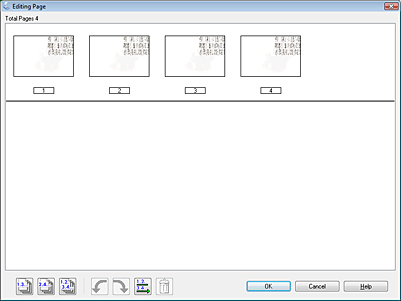
استخدم الأدوات أسفل الإطار Editing Page (تحرير الصفحة) لتحديد صفحات أو تدويرها أو إعادة ترتيبها أو حذفها.
عند الرغبة في تضمين كافة صفحات المستند في ملفات PDF كما تبدو حاليًا، انتقل إلى الخطوة 14.
إذا كنت تريد تدوير الصفحات, انقر فوق الصفحات، أو استخدم رمز  الصفحات الفردية أو رمز
الصفحات الفردية أو رمز  الصفحات الزوجية أو رمز
الصفحات الزوجية أو رمز  كافة الصفحات لتحديد الصفحات, ثم انقر فوق رمز
كافة الصفحات لتحديد الصفحات, ثم انقر فوق رمز  التدوير لليسار أو رمز
التدوير لليسار أو رمز  التدوير لليمين لتدوير هذه الصفحات.
التدوير لليمين لتدوير هذه الصفحات.
 الصفحات الفردية أو رمز
الصفحات الفردية أو رمز  الصفحات الزوجية أو رمز
الصفحات الزوجية أو رمز  كافة الصفحات لتحديد الصفحات, ثم انقر فوق رمز
كافة الصفحات لتحديد الصفحات, ثم انقر فوق رمز  التدوير لليسار أو رمز
التدوير لليسار أو رمز  التدوير لليمين لتدوير هذه الصفحات.
التدوير لليمين لتدوير هذه الصفحات.إذا كنت تريد حذف الصفحات, انقر فوق الصفحات أو استخدم رمز  الصفحات الفردية أو رمز
الصفحات الفردية أو رمز  الصفحات الزوجية لتحديد الصفحات, ثم انقر فوق رمز
الصفحات الزوجية لتحديد الصفحات, ثم انقر فوق رمز  الحذف لحذف هذه الصفحات.
الحذف لحذف هذه الصفحات.
 الصفحات الفردية أو رمز
الصفحات الفردية أو رمز  الصفحات الزوجية لتحديد الصفحات, ثم انقر فوق رمز
الصفحات الزوجية لتحديد الصفحات, ثم انقر فوق رمز  الحذف لحذف هذه الصفحات.
الحذف لحذف هذه الصفحات.  ملاحظة:
ملاحظة:|
لا يتوفر
 رمز الحذف عند تحديد كافة الصفحات. رمز الحذف عند تحديد كافة الصفحات. |
للحصول على مزيد من التفاصيل حول الأدوات في إطار Editing Page (تحرير الصفحة)، انظر تعليمات Epson Scan.
 |
عند الانتهاء من تحرير الصفحات، انقر فوق OK. يتم حفظ الصفحات في ملف PDF واحد في مجلد Pictures (الصور), أو My Pictures (صوري), أو في المكان الذي اخترته في إطار File Save Settings (إعدادات حفظ الملف), وسوف تعود إلى إطار Professional Mode (الوضع الاحترافي).
|
 |
انقر فوق Close (إغلاق) للخروج من برنامج Epson Scan.
|
المسح الضوئي للمستندات مزدوجة الأوجه
بالنسبة لبرنامج Office BX300F/Office TX300F, وOffice BX600FW/Office TX600F/SX600FW, وPhoto PX800FW/Photo TX800FW
يمكنك مسح مستند مزدوج الأوجه ضوئياً باتخدام وحدة التغذية التلقائية للمستندات. أولاً يمكنك مسح الصفحات الفردية، وبعد ذلك يمكنك قلب المستند ومسح الصفحات الزوجية. ثم يمكنك استخدام إطار Editing Page (تحرير الصفحة) لفرز الصفحات تلقائياً.
 ملاحظة:
ملاحظة:|
الخطوات التالية تخص المسح الضوئي للمستندات مزدوجة الأوجه في Office Mode (وضع المكتب).
|
 |
ضع أول صفحة من المستند في وحدة التغذية التلقائية للمستندات. انظر الكتيب للحصول على الإرشادات.
|
 |
ابدأ تشغيل برنامج Epson Scan. انظر بدء تشغيل برنامج Epson Scan للحصول على الإرشادات.
|
 |
حدد Office Mode (وضع المكتب) في قائمة Mode (الوضع). انظر تغيير وضع المسح الضوئي للحصول على الإرشادات.
|
 |
في إطار Office Mode (وضع المكتب), حدد إعدادات Image Type (نوع الصورة), وSize (الحجم), وResolution (الدقة). للحصول على التفاصيل، انظر إجراء المسح الضوئي في وضع المكتب.
|
 |
حدد Auto Detect (كشف تلقائي) أو ADF كإعداد Document Source (مصدر المستند).
|
 |
انقر فوق Preview (معاينة). تقوم وحدة ADF بتحميل أول صفحة من المستند, ثم يقوم برنامج Epson Scan بمسحها مسبقاً وعرضها في إطار Preview (معاينة). ثم تقوم وحدة ADF بعد ذلك بإخراج الصفحة الأولى.
|
 |
قم بإجراء أية عمليات ضبط ضرورية للصورة. انظر ضبط اللون وإعدادات الصورة الأخرى للحصول على التفاصيل.
|
 |
ضع أول صفحة من المستند أعلى بقية الصفحات، ثم قم بتحميل المستند بالكامل (حتى 30 صفحة أو رزمة بسُمك 3 ملم [0,1 بوصة] أو أقل) في وحدة التغذية التلقائية للمستندات.
|
 |
انقر فوق Scan (مسح ضوئي). يظهر إطار File Save Settings (إعدادات حفظ الملف).
|
 |
حدد PDF بوصفه إعداد Type (النوع). يتم عرض الإعدادات الحالية الخاصة بـ Paper Size (حجم الورق) وOrientation (الاتجاه) وMargin (الهامش) وغيرها من الإعدادات أدناه.
|
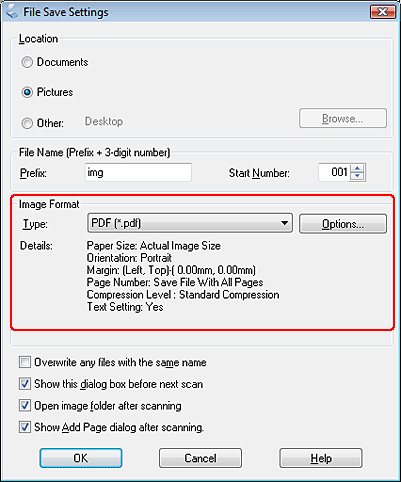
 |
انقر فوق Options (خيارات). ستشاهد إطار EPSON PDF Plug-in Settings (إعدادات البرنامج الإضافي Epson PDF).
|
لإنشاء ملف PDF قابل للبحث فيه، انقر فوق علامة التبويب Text (نص), وحدد مربع الاختيار Create searchable PDF (إنشاء ملف PDF قابل للبحث فيه), ثم حدد اللغة من قائمة Text Language (لغة النص).
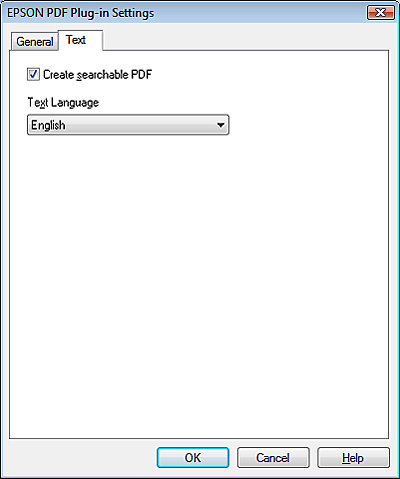
 ملاحظة:
ملاحظة:|
تتوافر علامة التبويب Text (نص) فقط عندما يكون برنامج ABBYY FineReader Sprint Plus مثبتاً. وإذا لم يكن برنامج ABBYY FineReader Sprint Plus متوافراً في بلدك، لن تشاهد علامة التبويب Text (نص).
|
لتحديد الحد الأقصى للصفحات التي يمكن أن يتضمنها ملف PDF واحد، انقر فوق علامة التبويب General (عام) واضبط إعداد Select number to make file (تحديد عدد صفحات الملف).
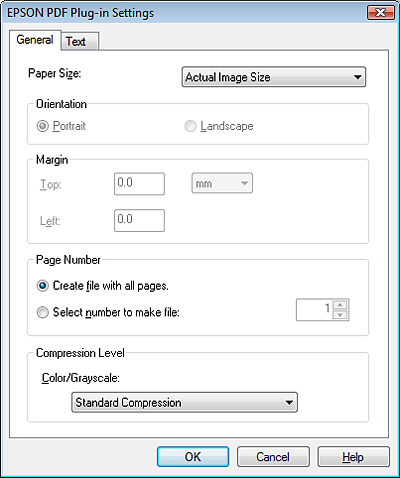
للتعرف على الإعدادات الأخرى الموجودة في إطار EPSON PDF Plug-in Settings (إعدادات البرنامج الإضافي EPSON PDF)، انظر "تعليمات" برنامج Epson Scan للحصول على التفاصيل.
 |
حدد الإعدادات التي تتوافق مع المستند الخاص بك وانقر فوق OK. ستعود إلى الإطار File Save Settings (إعدادات حفظ الملف).
|
 |
قم بتعيين أي إعدادت أخرى لحفظ الملف, ثم انقر فوق OK. يقوم برنامج Epson Scan بمسح المستند ضوئيًا ويعرض الإطار التالي.
|
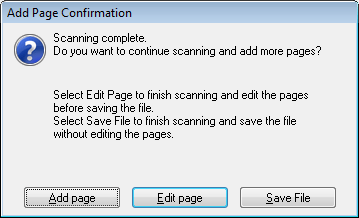
 ملاحظة:
ملاحظة:|
إذا قمت بإلغاء تحديد Show Add Page dialog after scanning (عرض مربع الحوار إضافة صفحة بعد إجراء المسح الضوئي) في الإطار File Save Settings (إعدادات حفظ الملف), فلن يظهر هذا الإطار.
|
 |
انقر فوق Add page (إضافة صفحة).
|
 |
قم بإخراج المستند من وحدة التغذية التلقائية للمستندات (ADF). اقلب المستند وقم بتحميله في حاوية الإدخال بحيث تكون آخر صفحة في أعلى.
|
 |
انقر فوق Scan (مسح ضوئي). يتم مسح الصفحات الزوجية ضوئياً, وستشاهد إطار Add Page Confirmation (تأكيد إضافة صفحة) مجدداً.
|
 |
انقر فوق Edit page (تحرير صفحة).
|
 |
ستشاهد إطار Editing Page (تحرير الصفحة) عارضًا صورًا مصغرة لكل صفحة ممسوحة ضوئيًا.
|
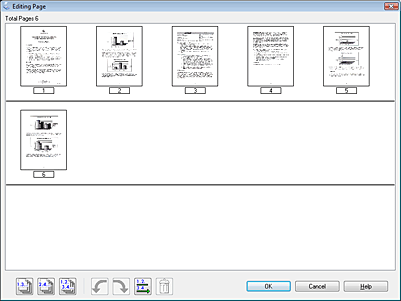
 |
انقر فوق الزر
 Sort by Page Number (الفرز حسب رقم الصفحة). ويتم فرز الصفحات تلقائياً بالترتيب الصحيح. Sort by Page Number (الفرز حسب رقم الصفحة). ويتم فرز الصفحات تلقائياً بالترتيب الصحيح. |
 |
انقر فوق OK. يتم حفظ الصفحات في ملف PDF واحد في مجلد Pictures (الصور), أو My Pictures (صوري), أو في المكان الذي اخترته في إطار File Save Settings (إعدادات حفظ الملف), وسوف تعود إلى إطار Office Mode (وضع المكتب).
|
 |
انقر فوق Close (إغلاق) للخروج من برنامج Epson Scan.
|
